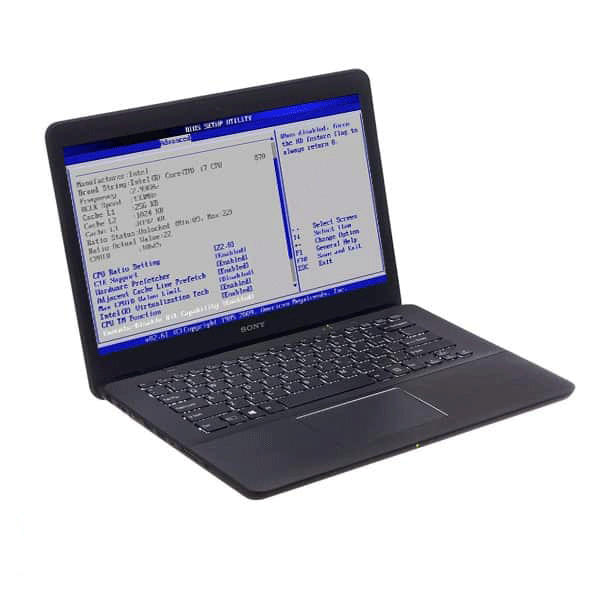خرید لپ تاپ استوک سونی
نحوه ورود به بایوس لپ تاپ سونی وایو
نحوه ورود به بایوس لپ تاپ سونی وایو
ما امروز می خواهیم با شما در ارتباط با ورود به بایوس لپ تاپ سونی وایو سخن بگوییم. بایوس در واقع نوعی سفت افزار «ترکیبی از سخت افزار و نرم افزار می باشد» مسئولیت هماهنگی، پیکربندی پایه و بوت نمودن سیستم عامل را برعهده خود دارد. این تکنولوژی، سخت افزار را مقدار دهی ابتدایی می نماید. تنظیمات سیستمی که سطح پایینی را دارند با بایوس قابل دسترسی خواهند بود. زمانی که کامپیوتر و یا لپ تاپ را روشن می نمایید، ابتدایی ترین چیزی که بارگذاری می گردد بایوس لپ تاپ می باشد.
بایوس در یک نگاهی کلّی
- بایوس گونه ای میان افزار «سفت افزار» می باشد و بعد از روشن شدن کامپیوتر ابتدایی ترین برنامه ای می باشد که به اجراء می رسد.
- این سفت افزار داخل چیپی در مادربرد وجود دارد.
- بایوس مسئولیت راه اندازی ابتدایی و تست سلامت قطعه های الزامی سیستم را برعهده خود دارد.
- پس از سلامت قطعات اطمینان خاطر کسب کنید که سیستم عامل را پیدا کرده و کنترل سیستم را بدان واگذار می نماید.
بایوس در کجا واقع گردیده است؟
- درون مادربردهای قدیمی در حافظه ROM قرار داشته است.
- بایوس در نسخه های نوین مادربرد در حافظه فلش واقع گردیده است.
- قرار گرفتن بایوس در حافظه فلش، منجر به راحتی روند به روز رسانی آن گردیده و Featureهای نوین بدان می افزاید. در پایان باگ ها را از میان می برد.
- از جمله نقاط ضعف قرار گرفتن بایوس در فلش، خطر آلوده گردیدن بایوس به واسطه ی rootiki می باشد.
بیشتر بدانید
آموزش حل مشکل عدم شناسایی باتری لپ تاپ سونی
علت روشن نشدن مانیتور لپ تاپ hp
نحوه فعال سازی وای فای لپ تاپ ایسوس
ورود به بایوس لپ تاپ سونی وایو
- بعد از آن که شما لپ تاپ خود را باز نموده و به مادربرد دسترسی یافتید، میبایست دو طرف برد را نگاهی بی اندازید. درون لپ تاپ به حالت یک چیپت و به شکل مربعی می باشد.
- از شکل و شمایل ظاهری و برند آن غالباً Win band می باشد و می توان متوجه وجود آن شد.
- برخی از دستگاه ها دارای دو عدد بایوس می باشند، یکی از آن ها با حجم بیشتر و دیگری دارای حجم کمتری نسبت به اولی است.
- این دو عدد در کنار همدیگر قرار گرفته و به خوبی و با هماهنگی کامل کار خود را انجام می دهند.
نحوه ی ورود به بایوس لپ تاپ سونی وایو
از جمله لپ تاپ های موجود در گستره ی بازار لپ تاپ سونی وایو می باشد که از دو روش استاندارد به منظور ورود به تنظیمات بایوس بهره گیری می شود. شیوه ی ابتدایی و رابطه استفاده از دکمه ی اِفدو می باشد. برای این کار بعد از روشن نمودن لپ تاپ سونی خود و در زمان نمایش داده شدن آرم Vaio از روی کیبورد خود برروی دکمه اِفدو زده تا صفحه بایوس در مقابل دیدگان شما باز شود.
حال در بیشتر لپ تاپ سونی وایو در راستای ورود به تنظیمات بایوس میباید ابتدا با فشردن و نگه داشتن کلید پاور به مدّت زمان چند ثانیه لپ تاپ خود را خاموش بنمایید. پس از آن به منظور روشن نمودن لپ تاپ برند سونی خود در راستای ورود به تنظیمات بایوس کلید ASSIST را به مدت زمان چند ثانیه نگه دارید تا لپ تاپ شما به خوبی روشن گردد.
شما در ادامه می توانید با دکمه های کیبورد به بخش های گوناگون Setup بروید. اگر که شما از بایوس Setup چندان اطلاعاتی را ندارید، بهتر می باشد اقدام به تغییر دادن گزینه های موجود نکنید. چرا که این کار منجر به بروز اختلال در نرم افزار و سخت افزار شما خواهد شد.
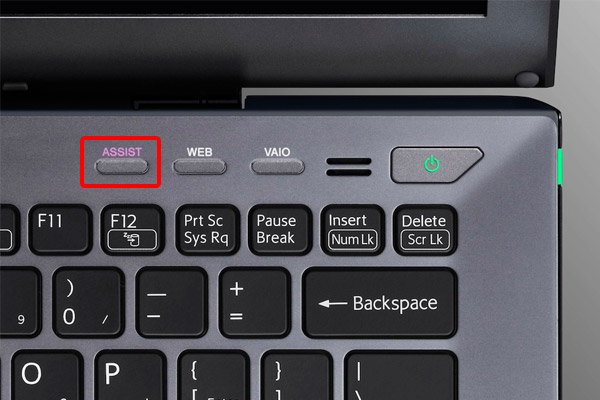
تفاوت موجود میان بایوس معمولی و بایوس UEFI
به گونه ای جامع و کلّی بایوس های UEFI از محیط کاربری پیچیده و دشوار و روابط کاربری مطلوبی برخوردار می باشد. در این قبیل از بایوس ها می توانید از ماوس بهره گیرید. بایوس های معمولی، فضای کاربری ساده ای را در خود دارند و در آن ها نمی توانید از ماوس استفاده نمایید. در کیبورد خود به مکان مربوطه خواهیم رفت و تنظیماتی که ما مایل هستیم اعمال می نماییم. بایوس های معمولی در سیستم ها بهره گیری نمی شود و کارخانجات ساخت و طراحی مادربرد به جای آن، بایوس های UEFI را عرضه می نمایند.
وظایف و مسئولیت های بایوس در چه ها خلاصه می شود؟
به همان شکل که در قسمت فوقانی متن به این موضوع اشاره نمودیم، کارهای ابتدایی به منظور راه اندازی سیستم برعهده بایوس خواهد بود. در قسمت ذیل بدان ها اشاره خواهیم کرد؛
- Power on self Test
- درایور بایوس
- راه اندازی و بارگذاری سیستم عامل
- پیکربندی های مرتبط با بایوس
- فعال نمودن بایوس دیگر قطعات
- کنترل نمودن قطعات سخت افزاری
- Power on self Test
بایوس در واقع قطعه های سخت افزار را پیش از آن که سیستم عامل راه اندازی گردد، تست و آزمایش خواهد نمود. چنانچه که مشکلی در قطعات وجود داشته باشد «به عنوان نمونه نصب نبودن رم لپ تاپ» با بوق هایی به اسم Beep به کاربر و یا مصرف کنندگان عزیز اطلاع داده می شود. انجام کارهای بایوس به واسطه ی درایور ها صورت خواهد گرفت.
آیا می دانید درایورهای بایوس چیست؟
حال که شما تا به اینجای مطلب در ارتباط با ورود به بایوس لپ تاپ سونی وایو آشنا شده اید، بهتر است با درایورهای بایوس آشنا شویم. درایورهای بایوس رابط های میان نرم افزار و سخت افزار می باشند. بایوس با بهره گیری از درایورهای سطح پایین، ورودی هایی چون کیبورد و دیگر قطعات لپ تاپ را کنترل می نماید. در پایان امکان کنترل نمودن قطعه ها و آماده نمودن آن ها مهیا خواهد شد.
-
طریقه ی راه اندازی سیستم عامل
بله مهم ترین وظیفه بایوس پس از ورود به بایوس لپ تاپ سونی وایو، راه اندازی سیستم عامل خواهد بود بایوس با بهره گیری از رکورد راه اندازی اصلی و یا اِمبیآر در حافظه جانبی، کنترل سیستم را به سیستم عامل لپ تاپ خواهد داد. پایانی ترین کاری که بایوس در زمان روشن گردیدن کامپیوتر به انجام می رساند، این روند خواهد بود. بایوس با چک نمودن حافظه هایی که به منظور بوت گردیدن اولویت بندی گردیده اند سیستم عامل را بارگذاری می نماید.
منظور از پیکربندی بایوس چه می باشد؟
بایوس این امکانات را در خود دارد که با استناد به نکات بیان شده در قسمت ذیل تنظیمات پایه ای سخت افزار را به انجام برساند.
- نیازمندی های کاربر.
- تطابق دادن و هماهنگی قطعات.
- کارایی و کاربرد سیستم عامل.
به عنوان نمونه کاربر می تواند به منظور حافظه های متنوع اولویت بندی بوت گردیدن را مشخص نماید. ماژول صدای Onboard و یا کنترلر یو اِس بی را تنظیم نماید. درگاه های گوناگون موازی و سریال را پیکربندی نماید و به هنگامی که نیاز باشد منابع موجود را Overclock نماید. این کارها با بهره گیری از Setup صورت می پذیرد.

کنترل قطعات سخت افزاری بایوس یعنی چه؟ چگونه کار خود را انجام می دهد!
از جمله حائز اهمیت ترین وظایف و مسئولیت های بایوس کنترل نمودن قطعات سخت افزاری است. بایوس به منظور کنترل منابع سیستمی از درایوها و پیکربندی های خود، بهره گیری می نماید. این کنترل به معنا و مفهوم بالا بردن کارایی نمی باشد. چرا که ابتدایی و پایه بوده است. البته که این کنترل قطعات سخت افزاری به واسطه ی بایوس به چه معنا بوده و چگونه انجام می شود به نوع آن وابسته خواهد بود.
با مراحل راه اندازی سیستم عامل به واسطه ی بایوس آشنا شوید!
تا به این قسمت از مطلب ما در مجموعه ویرا کامپیوتر شما را با چند وظیفه پایه و اصلی بایوس آشنا کردیم و در قسمت ذیل راه اندازی سیستم عامل را به گونه ای کامل بررسی خواهیم نمود؛
-
مرحله ی ابتدایی
لپ تاپ خود را روشن بنمایید. چرا که تولید نمودن جریان های قابل اطمینان به واسطه ی منبع تغذیه به طول می انجامد. سیگنال ریست به پردازنده شما ارسال خواهد شد که پس از منبع تغذیه سیگنال Power good را برگرداند. با متوقف گردیدن این سیگنال پردازنده شروع به ادامه کار خواهد کرد و لپ تاپ شما روشن می شود.
-
مرحله دوم
پس از آن که پردازنده آغاز به کار نمود، این قطعه میباید دستورات موجود درون رم را بخواند. با استناد به این موضوع که چیزی درون رم شما وجود ندارد این کار بیهوده خواهد بود. سازندگان پردازنده ها براساس این قرارداد، مکانی از حافظه Rom بایوس را اخذ نموده و آغاز به کار می نماید.
-
مرحله سوم
ابتدایی ترین دستورات را پردازنده به اجراء می رساند. این دستور سهل و ساده jump برای پرش به خط ابتدایی برنامه بایوس اصلی خواهد بود که بعد از آن، بایوس آغاز به اجراء گردیدن می نماید. پروسه پست که همان وارسی قطعه های سخت افزار در راستای اطمینان خاطر از سالم و قابل بهره گیری بودن می باشد، چنانچه که خطایی را ببیند، بایوس پردازش را قطع نموده و با صدایی بیپ مانند که در قسمت فوقانی بدان اشاره شد، کاربر را مطلع می نماید و شما می توانید مشکل خود را جویا شده و آن را رفع نمایید.
-
مرحله چهارم
و اما این مرحله، مرحله نمایش اطلاعات برروی مانیتور شما خواهد بود. به همان شکل که در قسمت فوقانی به این موضوع اشاره کردیم، جای دادن درایوهای گوناگون در بایوس امری غیر ممکن به نظر می رسد. بنابراین در راستای حل شدن این مسئله در کارت گرافیک بایوسی که تعبیه می گردند و ابتدایی ترین دستور آن در نشانی COOOH حافظه کارت گرافیک واقع می شود. تنها برای چند لحظه، بایوس مادربرد کنترل را در اختیار بایوس کارت گرافیک قرار خواهد داد. سپس بعد از نشان دادن تصویر در مانیتور لپ تاپ شما کنترل خود را پس خواهد گرفت.
-
مرحله پنجم
بایوس مادربرد به دنبال دیگر بایوس ها در قطعاتی دیگر، همانند هارد دیسک های ATA, IDE قرار می گیرند. این عملیات در نشانی حافظه C800h انجام می شود. اگر که هیچ کارت گرافیکی برای نمایش وجود نداشته باشد، نشانی C000h «که برای کارت گرافیک می باشد» نیز وارسی خواهد شد. حال اگر که بایوسی پیدا بشود، محتوای آن به اجراء رسیده و سپس کنترل آن به دست بایوس اصلی و پایه باز خواهد گشت.
-
مرحله ششم
با نمایش دادن صفحه Startup و تست بیشتر روی منبع های اصلی چون رم، سخت افزارهایی چون هارد دیسک، درایوهای دی وی دی، سی دی و حافظه های یو اِس بی و از این قبیل منابع، شناسایی گردیده و گردآوری خواهد شد. پس از پشت سر گذاشتن این مرحله تنظیمات ذخیره گردیده در CMOS بارگذاری خواهد شد.
-
مرحله هفتم
حال که ما تا به اینجای مطلب خود در ارتباط با نحوه ورود به بایوس لپ تاپ سونی وایو با شما به خوبی سخن گفته و آن را بررسی نمودیم، بهتر است در ارتباط با مرحله هفتم کمی گسترده تر سخن بگوییم. طی این مرحله بعد از چک نمودن وجود سیستم عامل براساس پیکربندی های صورت گرفته و یا به حالت پیش فرض، حافظه های جانبی به حالت الویت بندی وارسی خواهد شد.
با بهره گیری از اِمبیآر «در هارد دیسک لپ تاپ خود» ویبیآر «در فلاپی درایوها» و غیره وارسی ها صورت خواهد گرفت. چنانچه که حافظه ای بوتیبل نباشد، بایوس معطل نخواهد نشست و به سمت الویت بندی های دیگر خواهد رفت.
با پیدا شدن حافظه قابل بوت شدن، بایوس با بهره گیری از رکورد بوت آن، کنترل را به سیستم عامل واگذار خواهد کرد. چنانچه که در این میانه چیزی پیدا نشد، ارورهایی چون؛ No boot device , no boot device available به نمایش در خواهد آمد. بایوس با رابط پوسته ای است که به کاربر چنین اجازه ای را می دهد تا تنظیمات پیکربندی ها مدّنظر برای سخت افزارها، ورودی ها، حافظه جانبی، اولویت بندی ها و تنظیمات تاریخ و زمان و… را به اجراء خواهد رساند. این رابط در واقع به CMOS setup , BIOS setup و یا Setup مشهور می باشد. امکان دارد که در این میانه ها برروی ستاپ رمز گذارده شود.
نتیجه گیری
دوستان عزیز ما در این مطلب از خود سعی نمودیم شما را با نحوه ورود به بایوس لپ تاپ سونی وایو آشنا سازیم. امیدواریم که شما توانسته باشید به اطلاعات مورد نیاز خود در این زمینه دست پیدا کنید. البته بهتر است بگوییم که شما عزیزان می توانید در صورت وجود سؤالات بیشتر در این زمینه با کارشناسان ما در مجموعه ویرا کامپیوتر تماس حاصل فرمایید. کارشناسان ما سعی می کنند بهترین پاسخ گو به تمامی پرسش های شما باشند.